Installer Windows 95 avec VMware Workstation / Player
- VMware
- 25 mars 2013 à 21:23
-

- 3/4
4. Installation des drivers : VMware Tools + VGA (mode manuel)
Passons maintenant à l'installation des drivers et utilitaires de VMware (VMware Tools) ainsi qu'à l'installation du driver graphique de VMware que vous devrez probablement installer manuellement.
Pour commencer, allez dans le menu "VM --> Install VMware Tools" de VMware.
Note : Si vous utilisez VMware Player, allez dans "Player -> Manage -> Install VMware Tools".
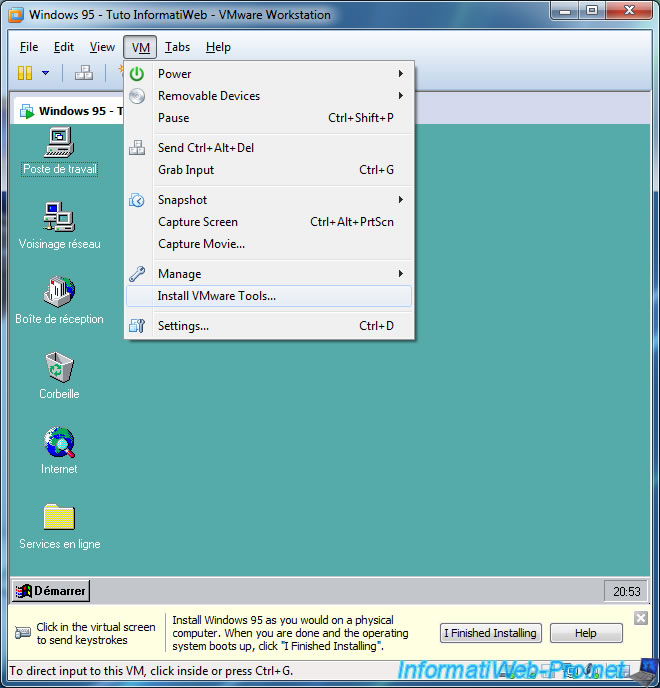
L'installation de VMware Tools se lance.
Si ce n'est pas le cas, allez dans le poste de travail et faites un double clic sur le lecteur CD.

Choisissez "Complet".
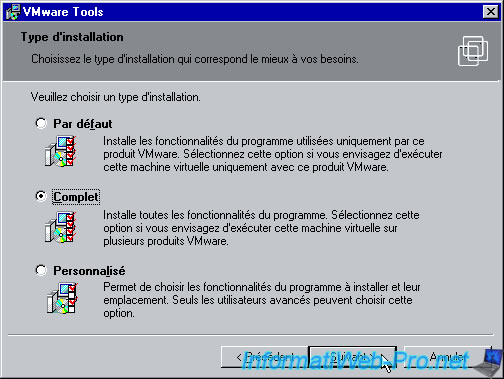

Pendant l'installation, plusieurs avertissements s'afficheront pour vous signaler que tel ou tel programme de Microsoft n'est pas installé. Cliquez sur "Oui" pour les installer.
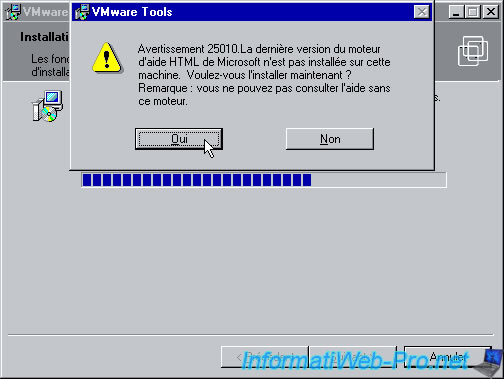
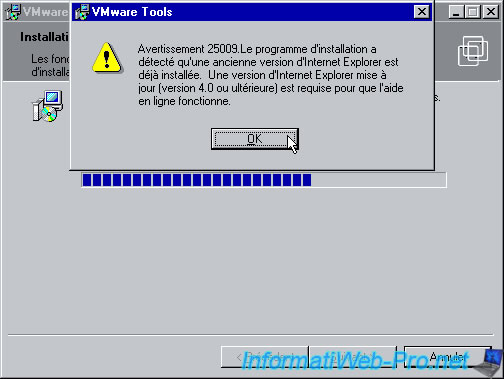
Comme indiqué au début de cette partie, il est quasiment sûr que le driver graphique "SVGA" de VMware ne s'installera pas automatiquement.
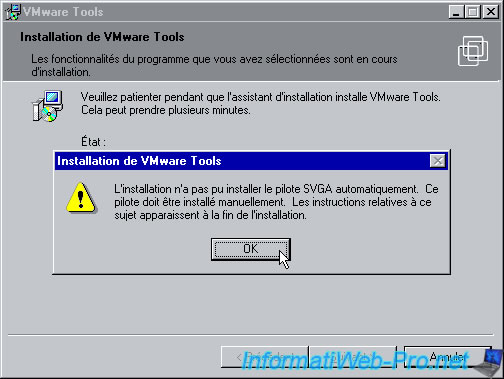
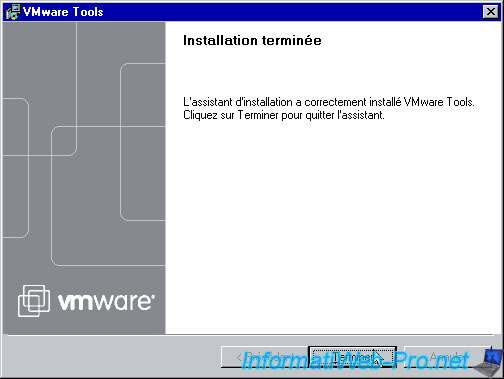
Une fois l'assistant d'installation fermé, une fenêtre vous proposera de redémarrer. Cliquez sur non, car nous devons d'abord installer le driver graphique.

Un document texte écrit en anglais s'affichera pour vous expliquer comment installer manuellement le driver graphique.
Documentation officielle en anglais sur VMware.com.
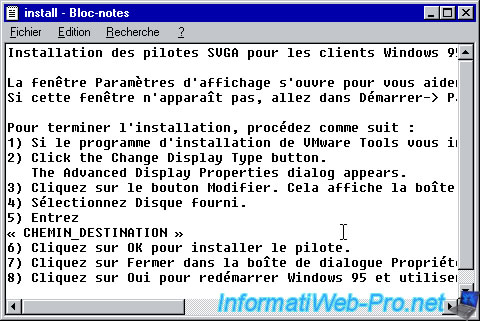
Pour installer ce driver (pilote) manuellement, faites un clic droit sur le bureau (pas sur une icone) puis cliquez sur "Propriétés".

Allez ensuite dans l'onglet "Configuration" et cliquez sur "Propriétés avancées".

Cliquez sur "Changer".

Cliquez ensuite sur "Disquette fournie".

Cliquez sur "Parcourir".

Et allez dans le dossier "C:\Program Files\VMware\VMware Tools\Drivers\video".
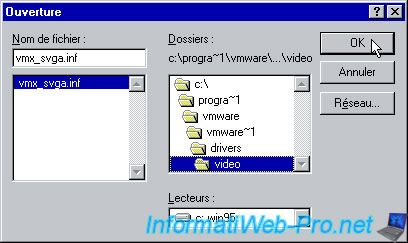

Le driver "VMware SVGA ll" s'affiche.

Le driver graphique est maintenant installé. Pour avoir une meilleure résolution et pouvoir utiliser le mode plein écran, allez tout d'abord dans l'onglet "Moniteur".

Cliquez ensuite sur "Changer".
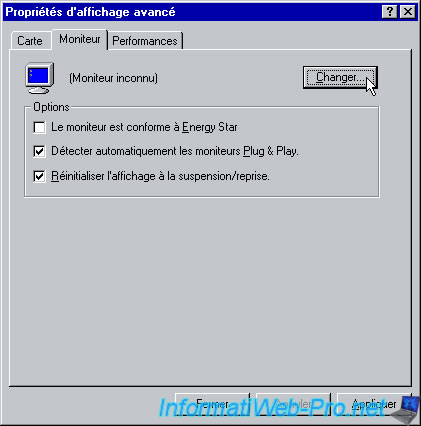
Sélectionnez par exemple : Super VGA 1600x1200.

Appliquez ensuite les changements.
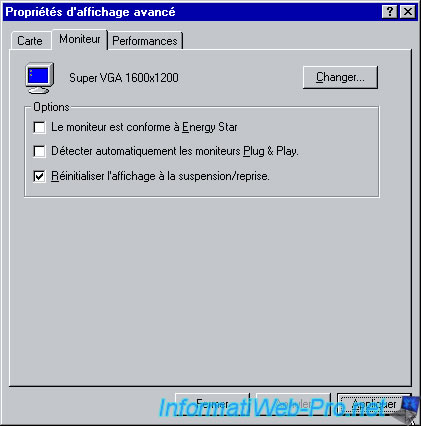

Vous devrez ensuite redémarre l'ordinateur pour prendre en compte les changements.

Apres le redémarrage retournez dans les propriétés d'affichage et modifier la résolution d'écran (nommé Espace du bureau dans ce cas-ci).
Appliquez ensuite les changements.
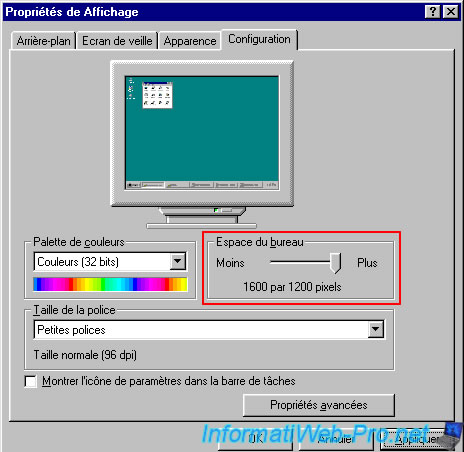
Validez en cliquant sur OK.
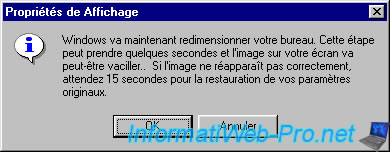
Vous avez maintenant une résolution + grande.
Note : Nous avons réduit la taille d'affichage de l'image pour éviter qu'elle ne déborde mais vous pouvez afficher l'image en taille réelle en cliquant ici.
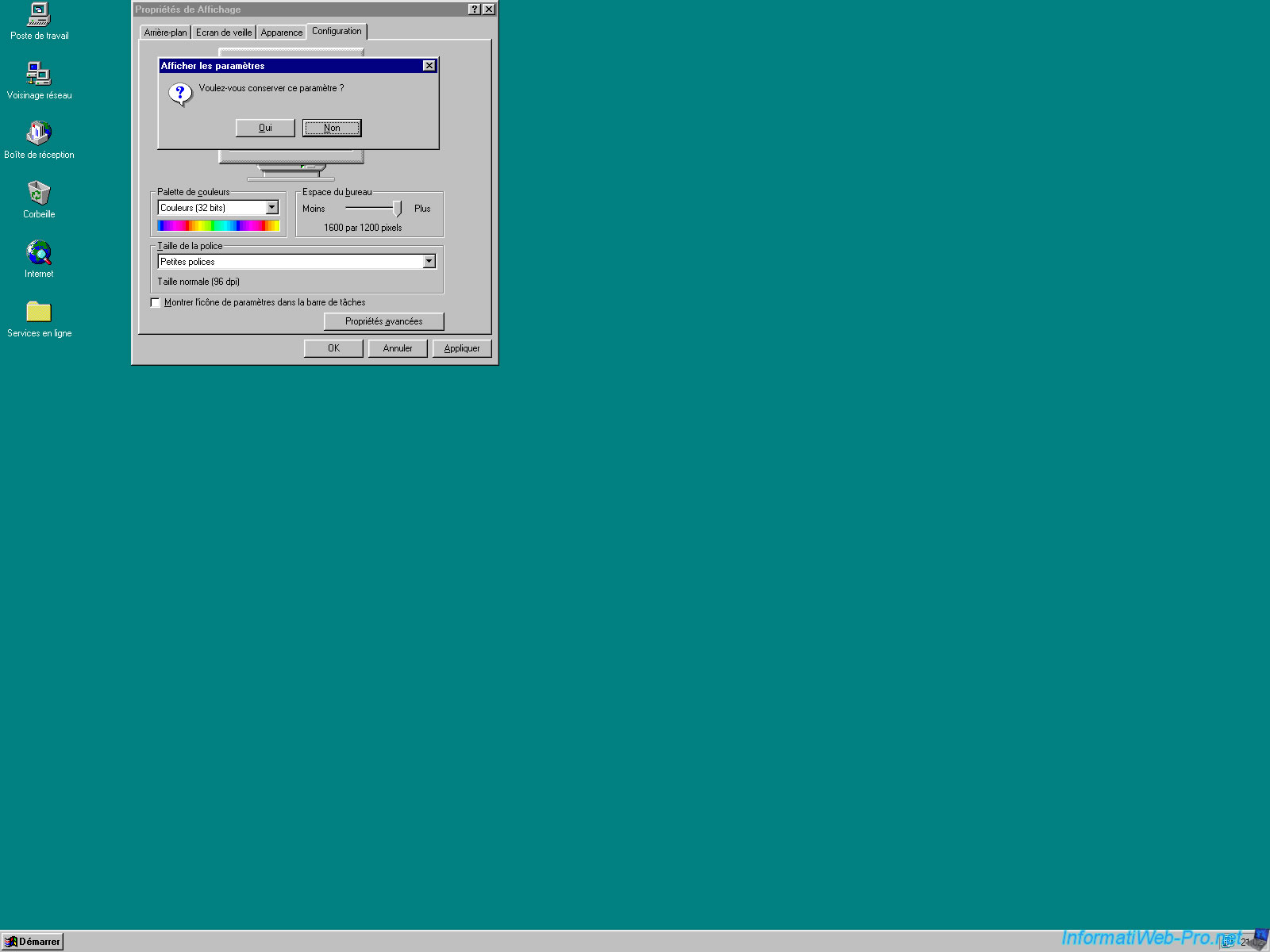
Vous pouvez maintenant utiliser le mode plein écran de VMware.
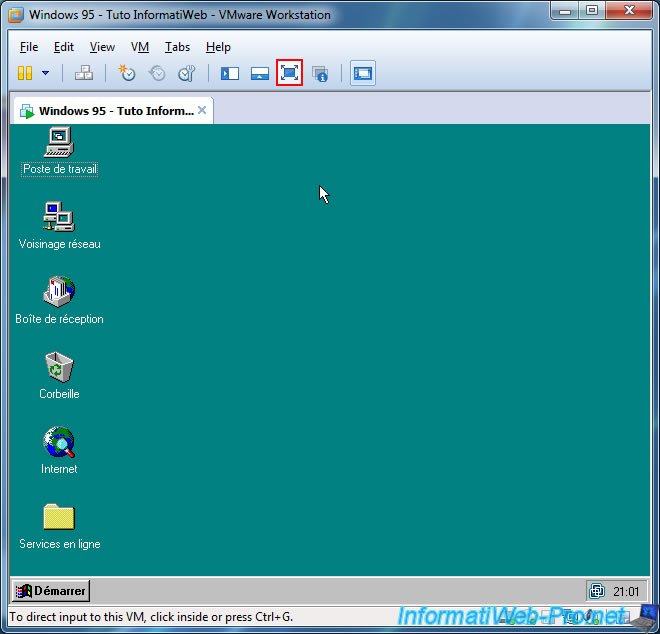
Notre résolution native (plein écran) est de 1680x1050. Aperçu en taille réelle.
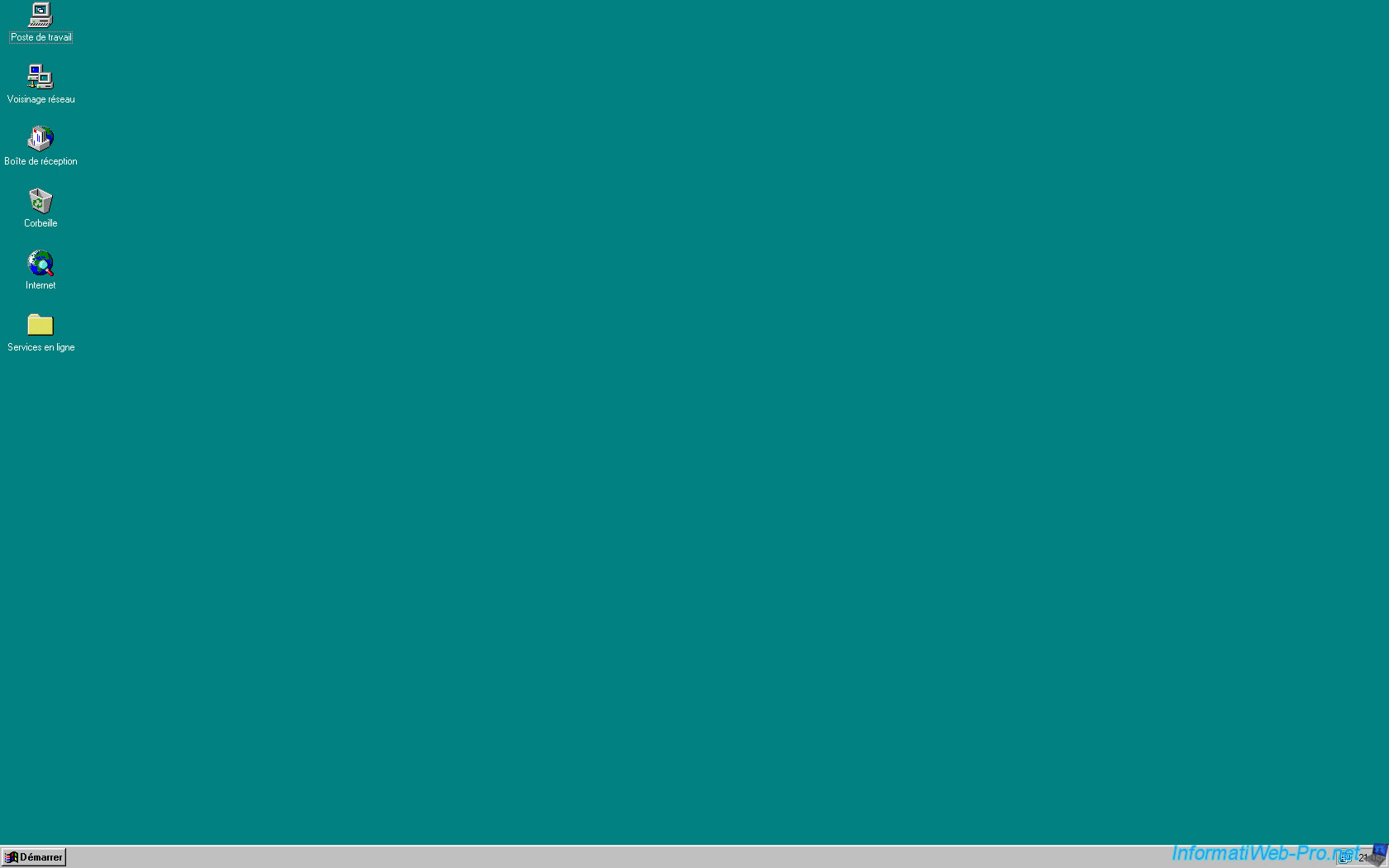
Partager ce tutoriel
A voir également
-

VMware 24/2/2016
VMware Workstation - Accéder à distance à une VM via VNC
-

VMware 31/1/2020
VMware Workstation 10 - Importer le mode Windows XP de Microsoft
-

VMware 31/1/2020
VMware Workstation 11 / 10 - Virtualiser Windows XP de manière fluide
-

VMware 14/8/2020
VMware Workstation 12 / 11 / 10 - Virtualiser Citrix XenServer 6.5.0

Pas de commentaire